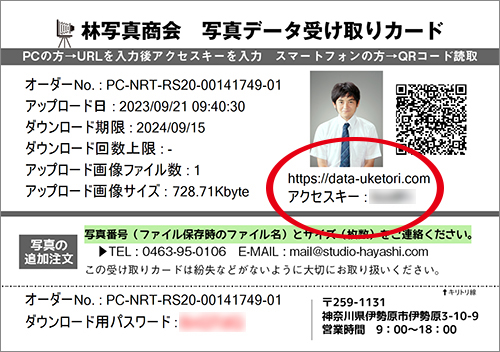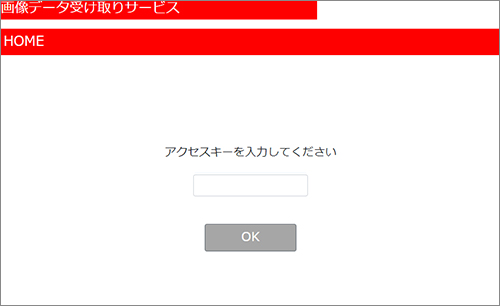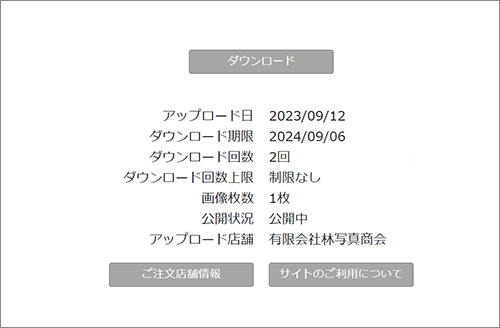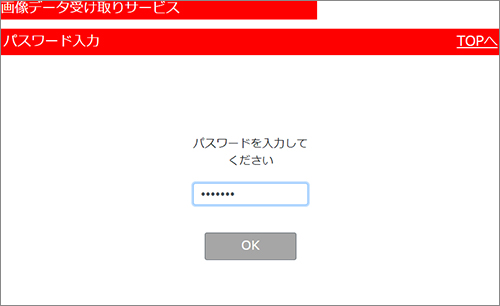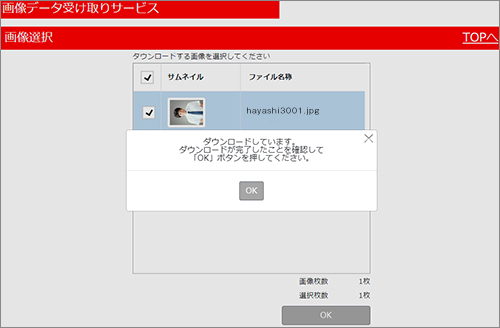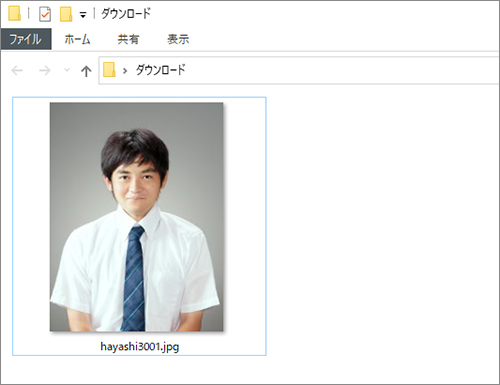スマートフォンから証明写真をダウンロードする方法をご紹介いたします。
基本的にはiPhoneもAndroidも同様の方法です。
ダウンロードページアクセス方法
データ受け取りカードに記載されているQRコードを読み取ってください。
自動的にダウンロードページが開きます。ダウンロードボタンを押します。
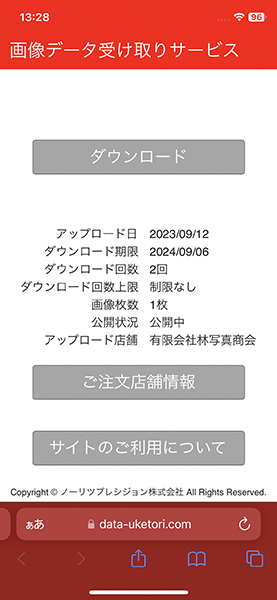
1.ダウンロード用パスワードの入力
写真データ受け取りカードの最下部にあるダンロード用パスワードを入力し、OKを押します。
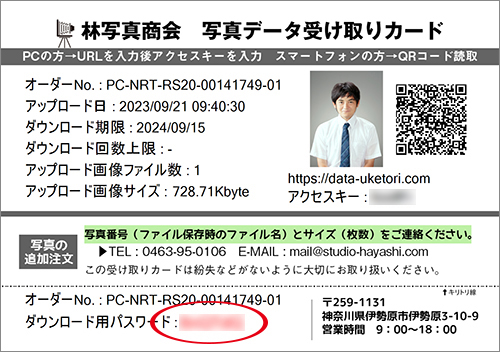
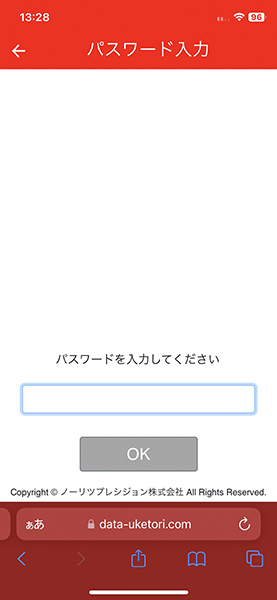
パスワードを入力してOKを押すと以下のようなダウンロード画面が表示されます。
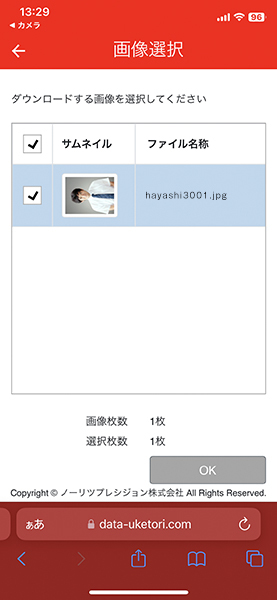
2.ダウンロードを開始する
画像選択画面でチェックを入れて右下のOKボタンを押すとダウンロードが開始されます。
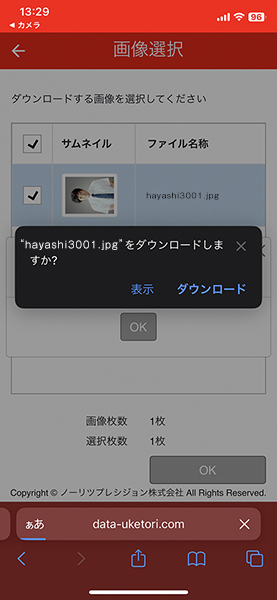
3.ダウンロードした画像を確認する
ダウンロードが完了すると、写真データはスマートフォンのダウンロードフォルダに保存されています。(写真フォルダには保存されません)
写真ファイルに記載されているファイル名が写真追加注文時に必要なファイル名となります。